Изменить размер кэша Chrome для производительности в Windows 10
Google Chrome - самый популярный веб-браузер в мире. Основная причина этого заключается в том, что люди чувствуют, что Google Chrome работает быстрее. Это связано со многими факторами. И одним из таких факторов является размер кэша. Другие браузеры могут управлять размером кеша браузера через интерфейс, в то время как Google Chrome не позволяет это делать. Но это не значит, что это невозможно. Давайте разберем, как изменить автоматическое управление размером кэша в Google Chrome, установив ручной лимит.
Как изменить размер кэша Chrome в Windows 10
Шаг 1. Запустите сам браузер Chrome. Далее щелкните правой кнопкой мыши значок Google Chrome на панели задач и снова щелкните правой кнопкой мыши на запись, помеченную как Google Chrome. Теперь нажмите на "Свойства".
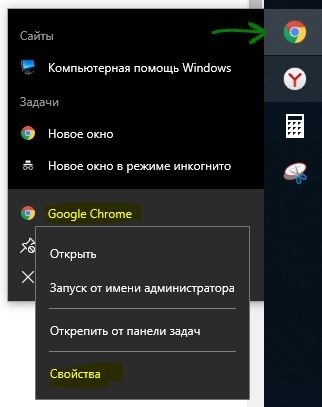
Шаг 2. Откроется окно свойств браузера в котором перейдите во вкладку "Ярлык". В графу "Объект" вам нужно дописать: пробел после "chrome.exe" и -disk-cache-size-2100000000, где 2100000000 бит, это 2.1 Гб. Нажмите "Применить" и "OK", чтобы применить параметры.
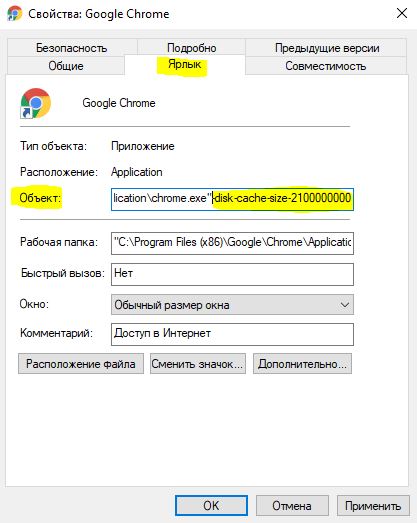
Примечание: У вас должен быть ярлык на рабочем столе Crome, если у вас его нет, то вы должны создать и проделать выше указанные шаги.

 myWEBpc
myWEBpc